Как использовать iMessage на ПК с Windows с телефонной связью
Разное / / April 05, 2023
Использование iPhone с ПК с Windows не так гладко, как с Mac. Однако Microsoft стремится изменить текущий сценарий с помощью последнего обновления приложения Phone Link. Приложение Phone Link уже поддерживает Android для проверки ваших сообщений, звонков и мультимедиа на рабочем столе. Компания распространила то же самое на iPhone. С новым обновлением вы можете проверять уведомления iPhone на ПК с Windows с помощью Phone Link.

Подключение iPhone к Windows 11 довольно прост, и Phone Link выводит его на новый уровень. Приложение Phone Link в Windows 11 позволяет проверять сообщения, уведомления и звонки iPhone на рабочем столе. Вам больше не нужно тянуться к iPhone в рабочее время. Давайте настроим iPhone на ПК с Windows с помощью Phone Link. Вот как использовать iMessage в Windows 11 с приложением Phone Link.
Используйте iMessage на ПК с Windows с телефонной связью: требования
На момент написания в апреле 2023 года обновленное приложение Phone Link было доступно только пользователям, зарегистрированным в программе предварительной оценки Windows. Это означает, что вам необходимо зарегистрироваться в программе Insider, и вы можете выполнить следующие действия.
Шаг 1: Нажмите сочетание клавиш Windows + I, чтобы открыть приложение «Настройки» на ПК с Windows.
Шаг 2: Выберите Центр обновления Windows на боковой панели и откройте «Программа предварительной оценки Windows».

Шаг 3: Разверните меню «Выберите настройки инсайдера» и выберите соответствующий канал, чтобы начать.
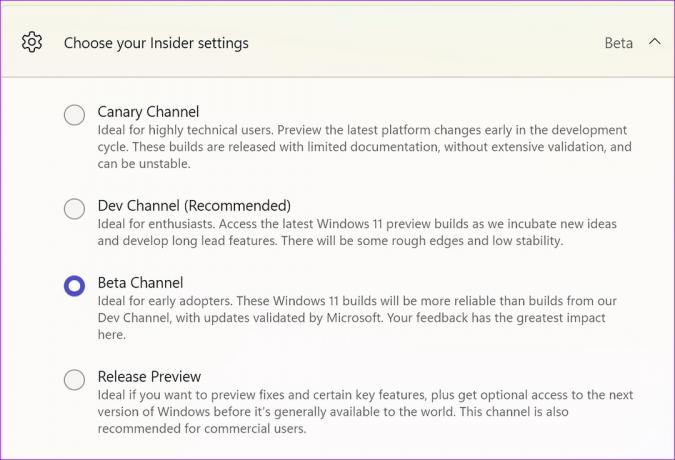
После того, как Microsoft зарегистрирует ваш компьютер в программе, ваш компьютер получит предварительную сборку Windows 11 для тестирования новых функций, прежде чем она будет выпущена для всех.
Вы можете использовать приведенную ниже ссылку, чтобы загрузить приложение Phone Link из магазина Microsoft Store. Если оно уже установлено на вашем ПК, обновите приложение до последней версии по той же ссылке. Он должен работать под управлением версии 1.23012.169.0 или новее. Вам также необходимо загрузить приложение Link to Windows на свой iPhone.
Скачать ссылку на телефон в Windows
Скачать Ссылка на Windows на iPhone
Настройте iPhone с ПК с Windows, используя телефонную ссылку
Теперь, когда вы установили Phone Link на iPhone и Windows, выполните следующие действия, чтобы использовать iMessage на своем ПК.
Шаг 1: Откройте приложение Phone Link на своем ПК. Выберите iPhone.

Шаг 2: Включите Bluetooth на вашем ПК.

Шаг 3: Приложение просит вас отсканировать QR-код.

Шаг 4: Откройте приложение «Ссылка на Windows» на своем iPhone и отсканируйте QR-код. Разрешить соответствующее разрешение.


Шаг 5: Подтвердите код на вашем iPhone и ПК. Затем нажмите кнопку «Сопряжение» на ПК и iPhone.

Шаг 6: Откройте приложение «Настройки» на своем iPhone, коснитесь меню Bluetooth и включите его.

Шаг 7: На экране меню Bluetooth коснитесь «i» рядом с именем вашего ПК.

Шаг 8: Включите переключатель рядом с переключателем «Поделиться системными уведомлениями», чтобы просмотреть уведомления вашего телефона на вашем ПК. Кроме того, включите переключатель «Показать уведомления», чтобы отправлять и получать SMS-сообщения. Наконец, включите переключатель «Синхронизировать контакты», чтобы разрешить приложению Phone Link доступ к вашим контактам с вашего ПК.

Шаг 9: Выберите «Продолжить» на своем ПК, чтобы завершить процесс сопряжения.

Шаг 10: Вы получите подтверждающее сообщение, если все настроено.

Ваш iPhone готов к работе с ПК с Windows. Вкладка «Вызовы» показывает историю звонков и клавиатуру для совершения звонков.

Вы можете развернуть боковую панель и проверить все свои уведомления и состояние батареи на вашем iPhone.

Как отправлять и получать iMessage на ПК с Windows
Наконец, вы можете использовать iMessage с вашего компьютера под управлением Windows 11. Тем не менее, он должен иметь несколько вещей на месте. Начиная с Айтюнс для Windows и iCloud для Windows настройте на своем ПК с Windows 11, чтобы быть в безопасности всякий раз, когда вы подключаете свой iPhone.
Шаг 1: Откройте приложение «Телефонная связь» и перейдите на вкладку «Сообщения».
Шаг 2: Вы можете проверить предлагаемые контакты или нажать кнопку «Создать» вверху, чтобы отправить сообщение другому контакту.

Шаг 3: Введите сообщение и нажмите кнопку отправки.

Тем не менее, реализация iMessage в Windows через Phone Link не безупречна. Он поставляется со следующими ограничениями:
- Приложение Phone Link не может отображать синие или зеленые пузыри, поскольку Microsoft не может отличить обычное SMS от iMessage.
- Вы не можете отправлять фотографии или видео в iMessage с помощью приложения Phone Link.
- Телефонная ссылка не показывает историю ваших сообщений.
- Поскольку Phone Link отправляет сообщения туда и обратно через Bluetooth, синхронизация последних сообщений может быть медленной.
Персонализируйте уведомления iPhone в Windows
Приложение Microsoft Phone Link предоставляет вам соответствующие параметры для настройки уведомлений.
Шаг 1: Запустите ссылку «Телефон» и щелкните значок шестеренки «Настройки» в правом верхнем углу.

Шаг 2: Щелкните меню Общие. Вы можете включить значки для непрочитанных сообщений и уведомлений на панели задач вашего ПК, выбрать способ отображения баннеров уведомлений и разрешить запуск приложения при запуске Windows.

Шаг 3: Перейдите в меню функций. Разверните «Выберите, от каких приложений я буду получать уведомления». Вы можете отключить уведомления для рабочих приложений, таких как Slack и Teams.

Шаг 4: При желании вы можете перейти в «Персонализация» и выбрать темную тему для приложения «Телефонная связь».

Отключить iPhone от телефонной ссылки в Windows
Если вы больше не хотите использовать iPhone с ПК с Windows, удалите его из настроек Phone Link.
Шаг 1: Перейдите к настройкам телефонной связи в Windows (проверьте шаги, описанные выше).

Шаг 2: Выберите «Мои устройства» и щелкните меню из трех горизонтальных точек в правом верхнем углу плитки вашего iPhone.
Шаг 3: Выберите Удалить.

Доступ к оповещениям вашего iPhone в Windows
Хотя Apple поддерживает экосистему Windows с Интеграция iCloud в приложение «Фотографии», посвященный Приложение «Пароли iCloud», и Apple Музыка и ТВ, компания молчала об iMessage, уведомлениях и надстройках для звонков.
Microsoft проделала достойную работу с iMessage и называет реализацию в приложении Phone Link. Нам не терпится увидеть, как софтверный гигант улучшит его в будущих обновлениях.
Последнее обновление: 05 апреля 2023 г.
Вышеупомянутая статья может содержать партнерские ссылки, которые помогают поддерживать Guiding Tech. Однако это не влияет на нашу редакционную честность. Содержание остается беспристрастным и аутентичным.
ВЫ ЗНАЛИ
iPhone 5s — один из самых популярных телефонов Apple: с 2013 года было продано более 70 миллионов единиц.
Написано
Парт Шах
Ранее Парт работал в EOTO.tech, освещая технические новости. В настоящее время он работает фрилансером в Guiding Tech, пишет о сравнении приложений, учебных пособиях, советах и рекомендациях по программному обеспечению и подробно изучает платформы iOS, Android, macOS и Windows.



